谷歌浏览器怎么清除DNS缓存?我们在使用谷歌浏览器上网浏览网页的时候,浏览器会将DNS缓存保存起来,其中这个DNS缓存也就是IP的意思。当这些网站更换DNS服务器地址时,我们就需要将之前保存的DNS缓存清除掉,重新保存新的IP。那么谷歌浏览器怎么清除DNS缓存呢?下面小编就为大家分享谷歌浏览器清除DNS缓存方法,希望可以帮到大家!
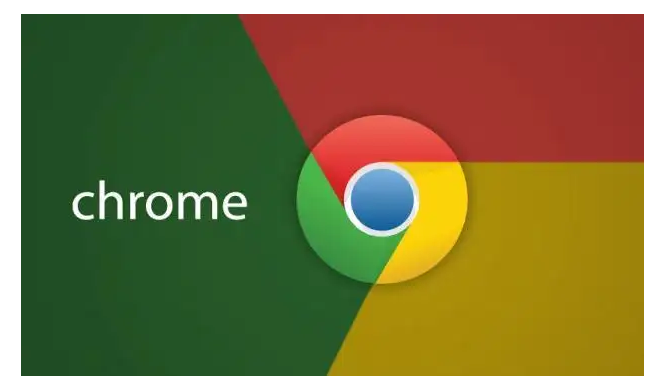
谷歌浏览器清除DNS缓存方法
1、首先打开谷歌浏览器,在浏览器地址栏中输入“chrome://net-internals/#dns”并按回车键访问,如图所示。
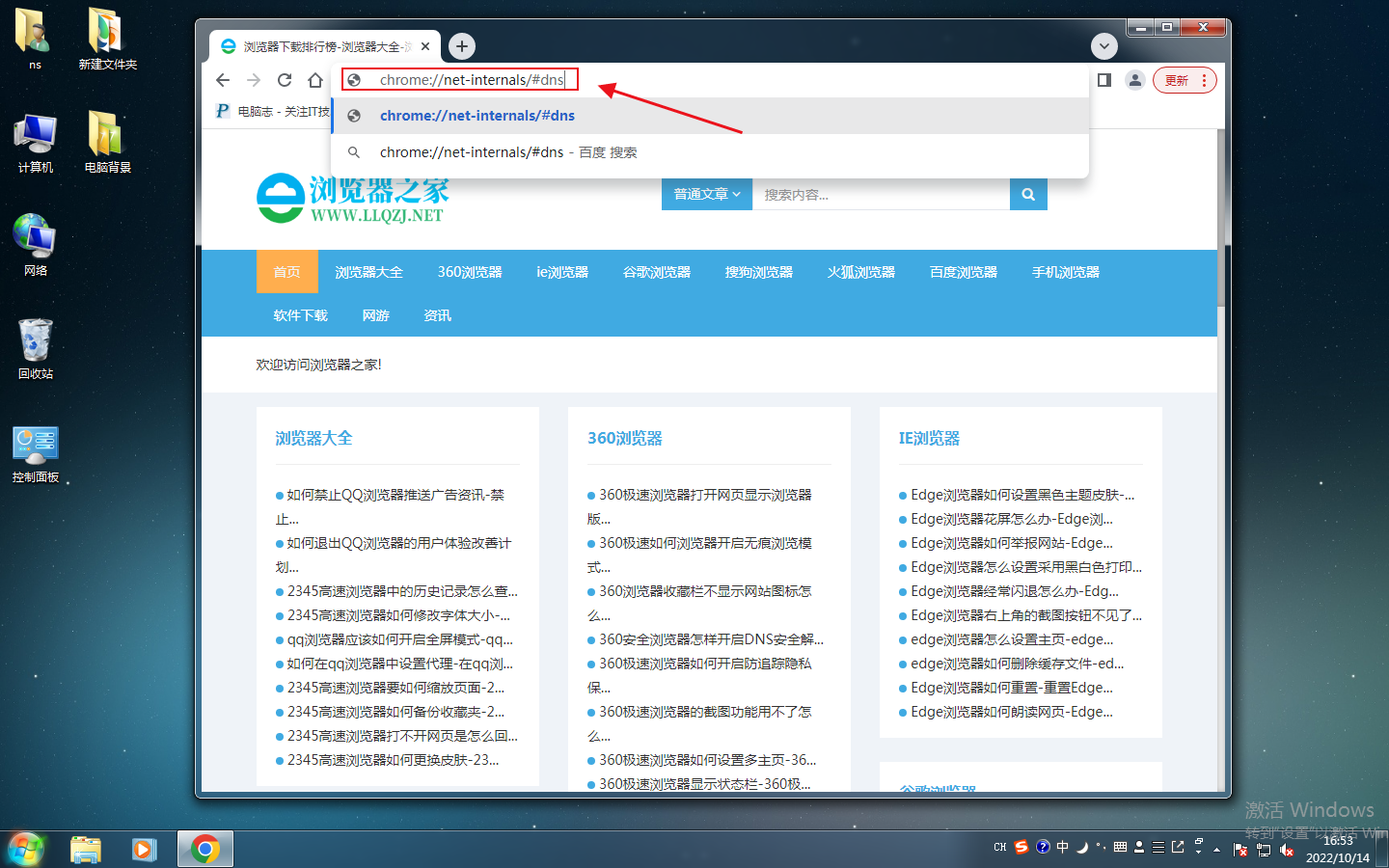
2、此时我们会进入到如下图所示的页面中,点击页面中的“Clear Host cache”按钮就可以对DNS缓存进行清理了,如图所示。
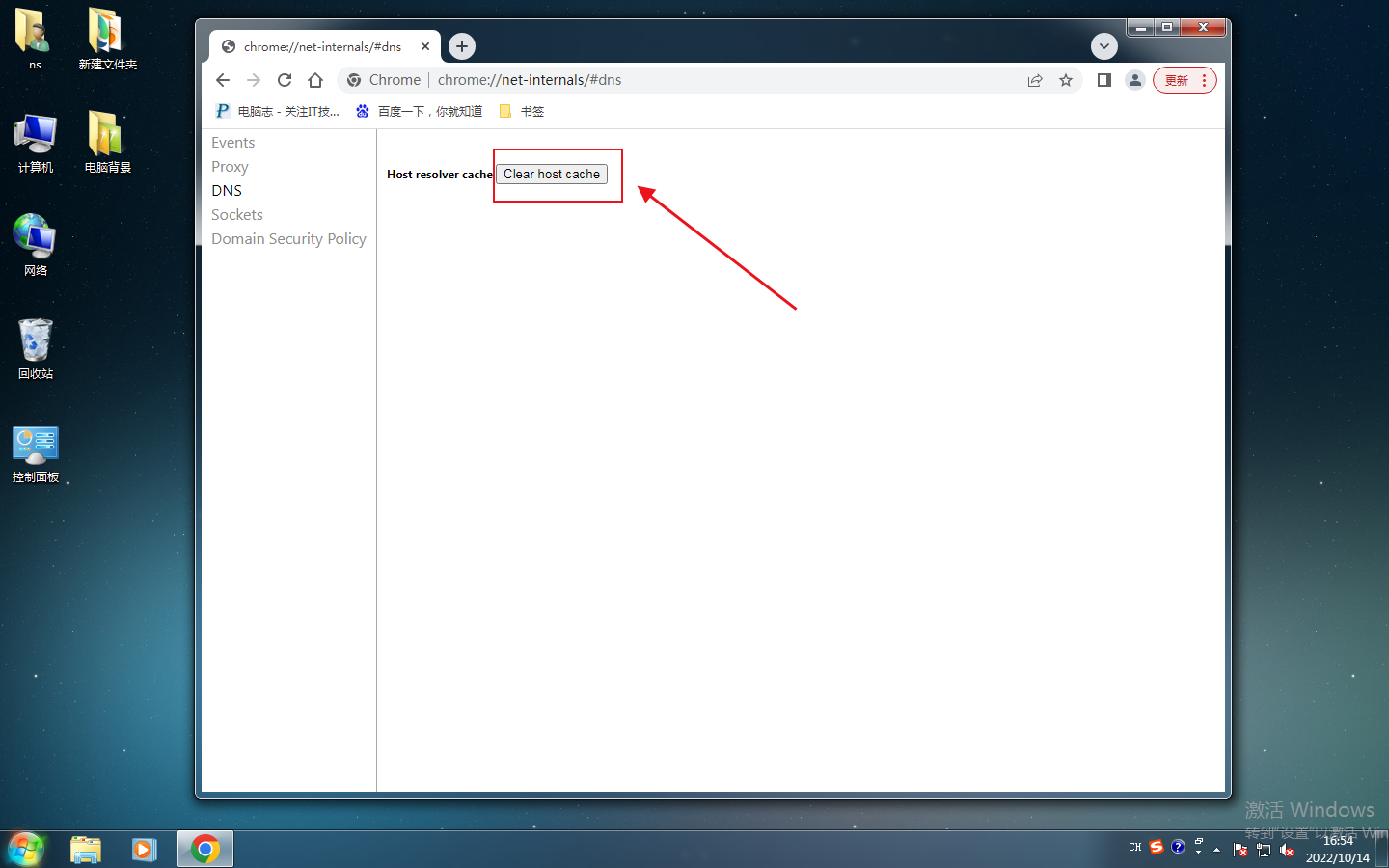
3、清理完成后别忘了重新启动一下谷歌浏览器哦,如图所示。
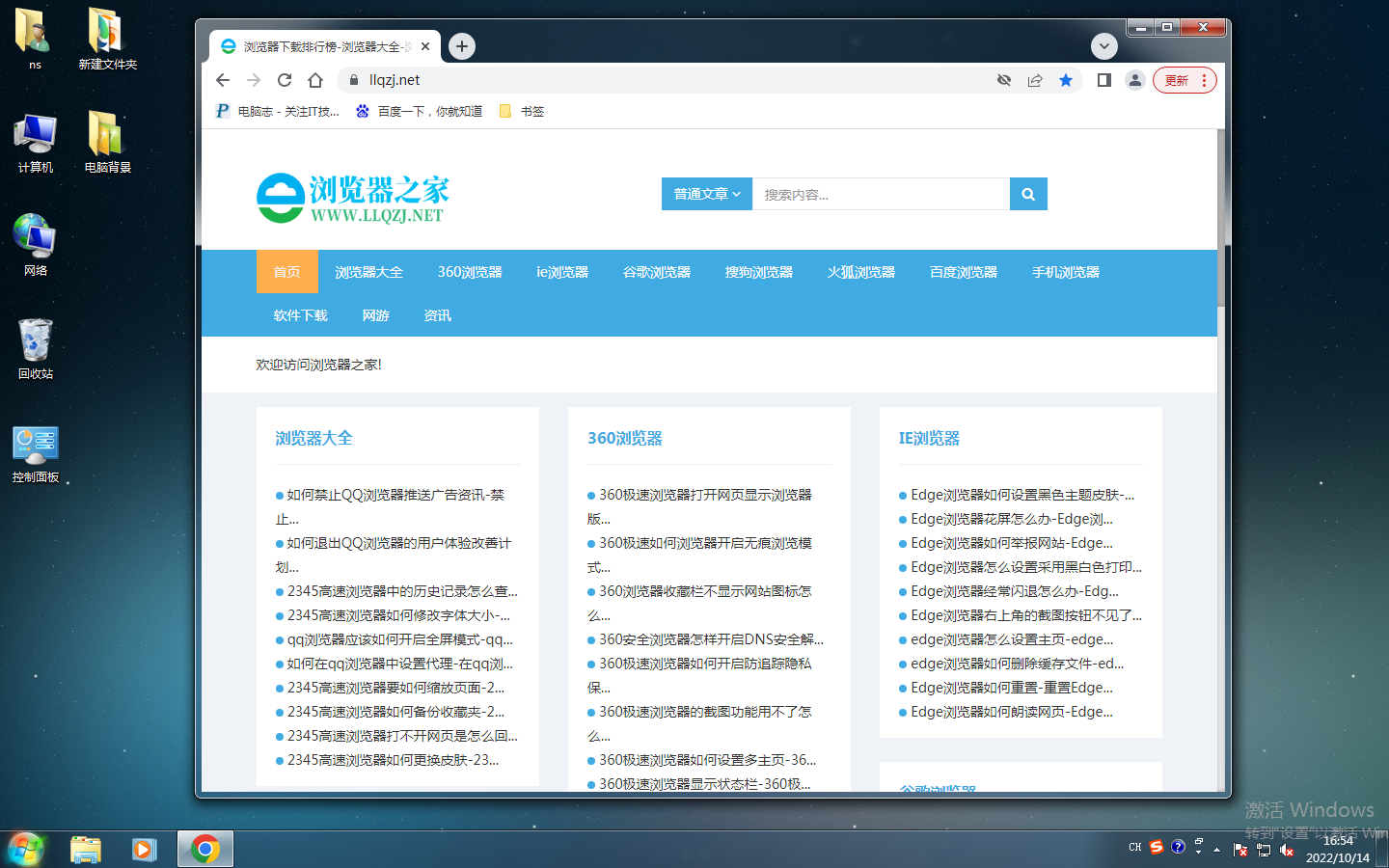
以上就是关于【谷歌浏览器怎么清除DNS缓存-谷歌浏览器清除DNS缓存的方法】的全部内容了。关注浏览器之家,下一期的浏览器教程分享更加精彩!

















